Win10利用oh-my-posh美化PowerShell的方法
Win10如何利用oh-my-posh美化PowerShell?PowerShell功能非常强大,PowerShell正逐步取代cmd,越来越多的用户已经开始使用PowerShell。很多用户认为PowerShell的界面不够美观,对此,小编给大家介绍使用oh-my-posh美化PowerShell的方法,具体操作请看下文。
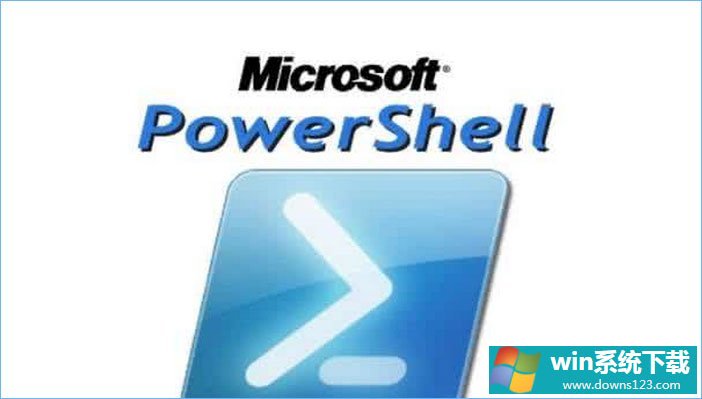
前言:随着PowerShell的开源和多平台化,微软正利用这个工程尝试和Linux Bash进行某种层面上的竞争。
注意:本文所示方法对Windows和Linux下的PowerShell均适用,但为了支持PowerLine字体,Windows下需要用ConEmu或其它类似的第三方终端模拟器。Linux下的终端模拟器大多默认支持PowerLine字体。
对PowerShell的直观印象,大概是这样的(这个改了字体和背景色,默认的可能更难看):
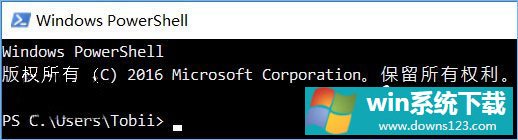
但是本文将讲述的方法会最终将其变为这样:
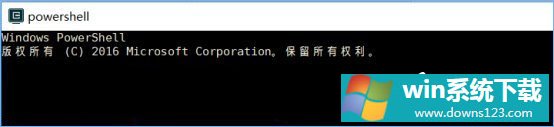
不仅更加美观了,而且还能显示当前的权限信息和当前目录的Git状态(如果当前目录是Git仓库的话)。对于某些经常使用Linux的读者来说,可能会觉得这个样式非常熟悉。是的,这就是Linux Bash主题工具oh-my-zsh和bash_it经常采用的一种PowerLine主题风格;本文将要用到的工具oh-my-posh本身也受启发于oh-my-zsh。
接下来将讲解如何达到这个效果:
1、对于Windows用户,请首先安装支持随意定制字体的第三方终端模拟器。
2、接下来请安装任意一款PowerLine字体,可以从这个GitHub仓库获取:点此链接下载。(前面的演示图中:英文字体是支持PowerLine的DejaVuSansMono字体,中文字体是文泉驿等宽微米黑字体),并将终端字体设置为支持PowerLine的字体。
3、然后开始安装oh-my-posh(该步骤可能需要某种“较为稳定”的网络环境)。在管理员权限的PowerShell下执行指令:
01Set-ExecutionPolicy Bypass复制代码Set-ExecutionPolicy Bypass4、该指令旨在允许加载并运行任意脚本。可能会造成安全问题,但是只要有杀毒软件在就无需担心,毕竟没有人会无聊到对一个普通的计算机用户进行针对性攻击。
5、然后安装oh-my-posh的依赖和oh-my-posh本身
01Install-Module posh-git -Scope CurrentUser复制代码Install-Module posh-git -Scope CurrentUser01Install-Module oh-my-posh -Scope CurrentUser复制代码Install-Module oh-my-posh -Scope CurrentUser6、安装完成之后,可以通过
01Import-Module oh-my-posh复制代码Import-Module oh-my-posh来尝试启用这个模组。之后就可以使用
01Set-Theme主题名复制代码Set-Theme主题名7、这种格式的指令来切换不同的显示风格。示例图中的主题是基于Agnoster改造的,默认主题文件位于

8、接下来便是在PowerShell启动时加载这个模组了。类似于Linux Bash的.bashrc,PowerShell也提供类似的Profile文件用于在启动时执行指令。输入
01Test-Path复制代码Test-Path并执行,以确定profile文件是否存在。如果返回False,则应该执行:
01New-Item -path -type file–force复制代码New-Item -path -type file–force来新建一个文件。然后去往Profile的目录(通常是你的文档下的WindowsPowerShell目录下),修改那个后缀为ps1的Profile文件,加入一行Import-Module oh-my-posh即可。
9、一切完成之后,PowerShell应该比原先美观了不少,而且提示符的功能更强了。基于oh-my-posh框架,还能自己编写更多的主题。
上述便是使用后oh-my-posh美化Win10 PowerShell的操作方法,有兴趣美化PowerShell的伙伴,可以按照教程步骤操作哦!


